在写论文的时候为了方便查找,往往需要用到目录,下面教大家word文档如何设置自动生成目录。
操作方法01首先找到我们需要自动生成目录的word文档打开。
02然后在打开的word文档中点击【视图】。
03优艾设计网_Photoshop论坛接着再点击【视图】下方的【大纲视图】。
04选取一级目录内容,一般为标题,可以按住Ctrl键多选, 点击左上方的一级目录,比如:把行程问题、分数问题、比例问题等作为一级目录。
05选择完成之后点击左上方的大纲级别选择【1级】,现在我们所选择的位置就成了一级目录。
06然后我们用上面的方法操作第【2级】目录。
07接着我们把鼠标指到需要插入目录的位置。
08然后依次点击【引用】、【目录】、【插入目录】。
09接着在弹出的对话框中选择自己喜欢的【制表符前导符】、【格式】,在【显示级别】栏输入目录级别,然后点击【确定】。
10然后就可以看到我们的目录已经生成了。
11点击【视图】再选择【页面视图】就可以看到自动生成的目录了。
12如果想修改的话就可以点击【引用】、【更新目录】、【更新整个目录】,然后单击【确定】按钮即可修改。

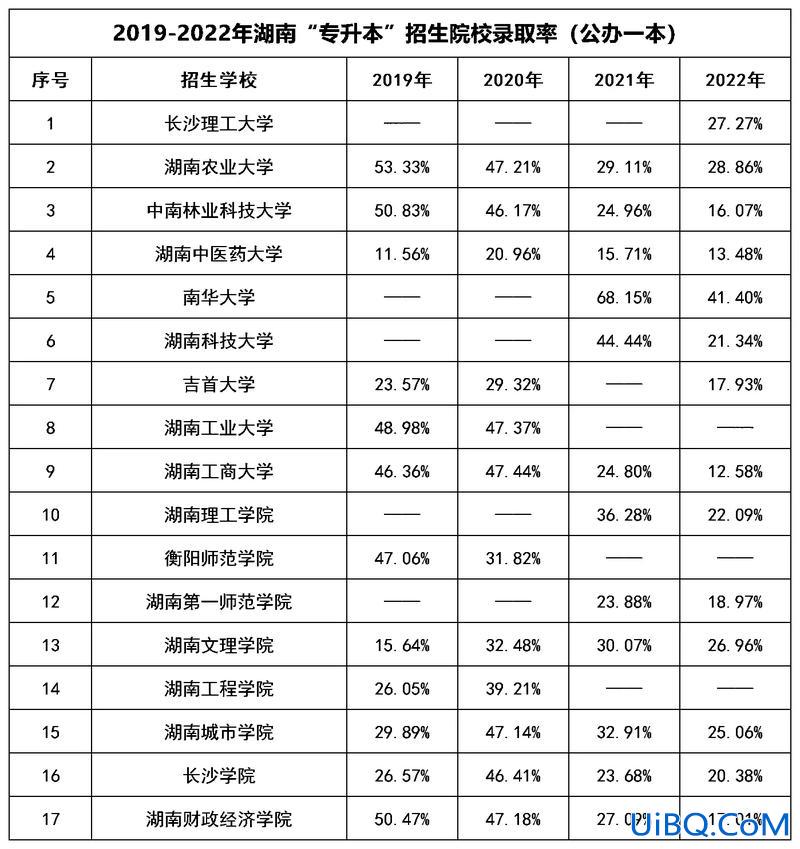
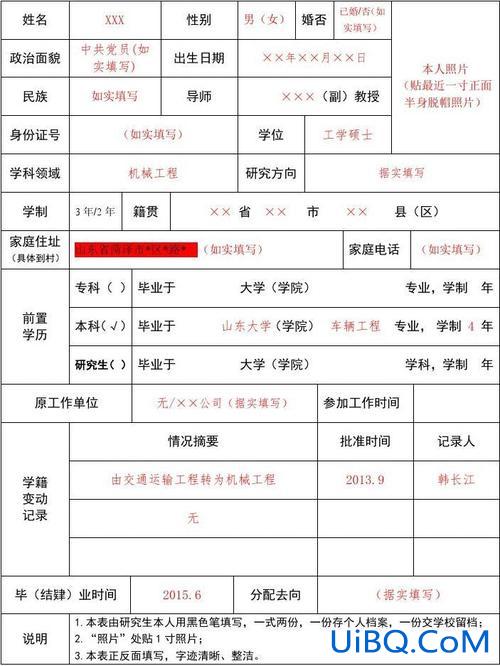
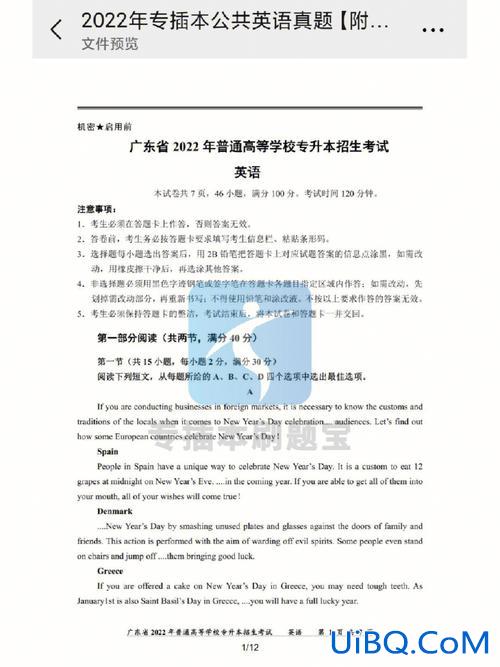


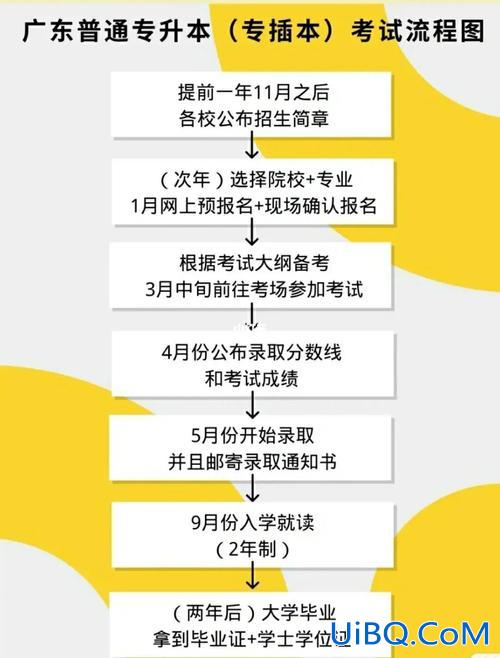

 加载中,请稍侯......
加载中,请稍侯......
精彩评论